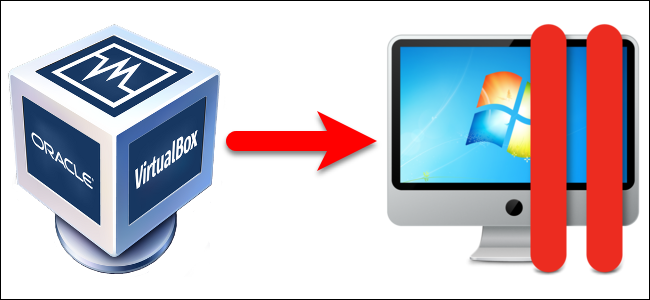
如果您一直在使用VirtualBox运行虚拟机,并且想要切换到Parallels Desktop for Mac,您可以将VirtualBox虚拟机转换为Parallels-无论您是在Windows、Linux还是MacOS中使用VirtualBox。
VirtualBox提供了一种免费的基本方式来使用Mac上的虚拟机。不过,与VirtualBox相比,Parallels更容易使用,也更能与MacOS集成。在您的虚拟机和主机MacOS系统之间传输文件更容易,如果您选择,Parallels甚至可以让您直接从MacOS底座运行Windows程序。
如果您想迁移您的虚拟机,下面是您需要做的。
第一步:创建VirtualBox虚拟机的克隆
首先,我们将创建您想要转换为Parallels的虚拟机的克隆。为此,请打开VirtualBox(在Windows、Linux或Mac上)并选择要克隆的虚拟机。右击虚拟机并从弹出菜单中选择“克隆”。也可以按Ctrl+O。
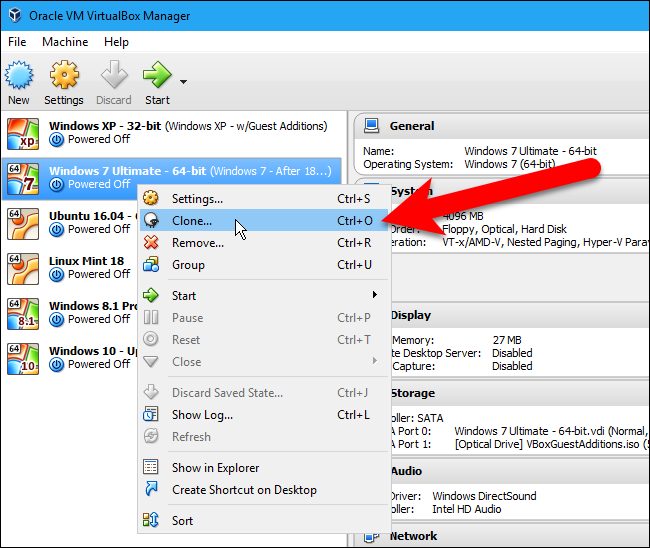
此时将显示克隆虚拟机对话框。在New Machine Name屏幕上,VirtualBox会自动在框中输入虚拟机的名称,并在末尾添加“Clone”。如果要为克隆的虚拟机指定不同的名称,请在框中输入该名称。我们接受了默认名称。单击“下一步”。
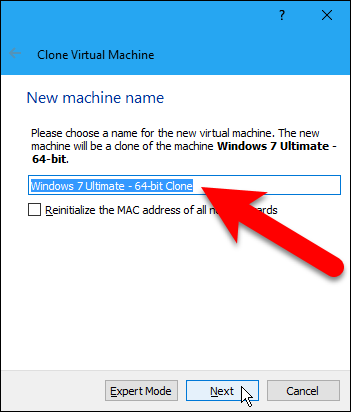
在克隆类型屏幕上,确保选择了“完全克隆”。这使克隆的虚拟机独立于原始虚拟机,并允许您根据需要将其移动到不同的计算机。单击“下一步”。
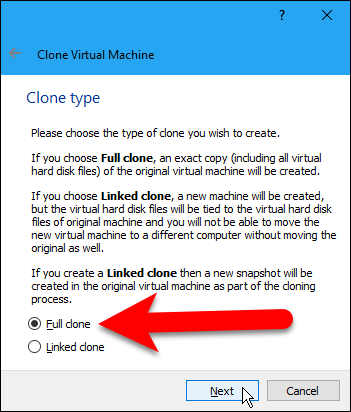
确保在快照屏幕上选择了“当前机器状态”。这一点很重要,因为Parallels无法通过快照从VirtualBox打开虚拟机。单击“克隆”。
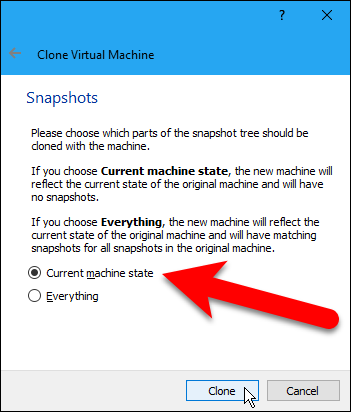
此时会出现一个对话框,显示克隆过程的进度。这可能需要一段时间,这取决于您的虚拟机硬盘有多大,以及您有多少快照需要合并。
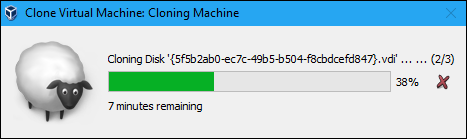
第二步:卸载克隆虚拟机中的VirtualBox Guest Additions
克隆过程完成后,我们需要卸载克隆虚拟机中的VirtualBox Guest添加。为此,请在VirtualBox Manager主窗口的列表中选择克隆的虚拟机,然后单击“Start”或按Enter键。
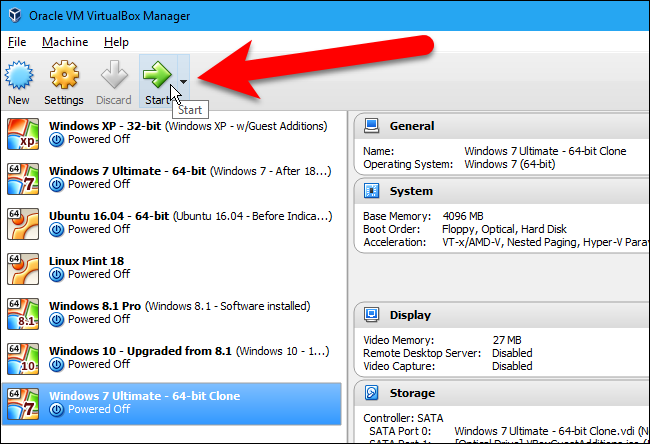
使用来宾操作系统中的标准过程卸载“Oracle VM VirtualBox Guest Additions”程序。例如,在Windows7中,我们打开控制面板中的“程序和功能”,选择“Oracle VM VirtualBox Guest Additions 5.1.12”,然后单击“卸载/更改”。
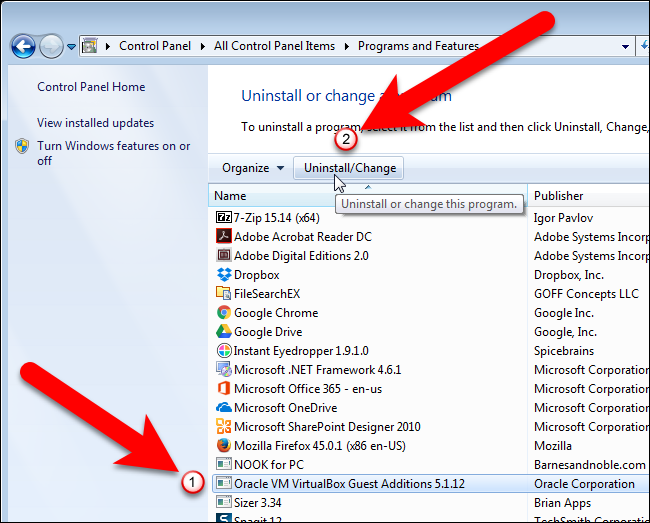
第三步:关闭并迁移克隆的虚拟机
使用来宾操作系统的标准方法关闭(不要休眠或休眠)克隆的虚拟机。
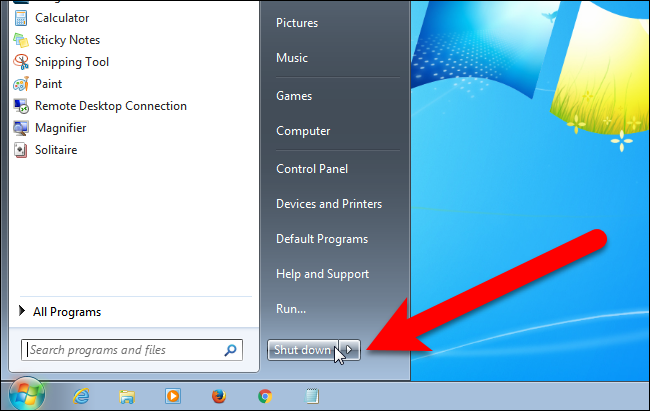
如果克隆的虚拟机位于Windows PC或不同的Mac上,则需要传输虚拟机。您将在默认的机器位置找到虚拟机的文件夹。如果您不确定它在哪里,可以通过转到VirtualBox Manager主窗口上的File>Preferences找到它。
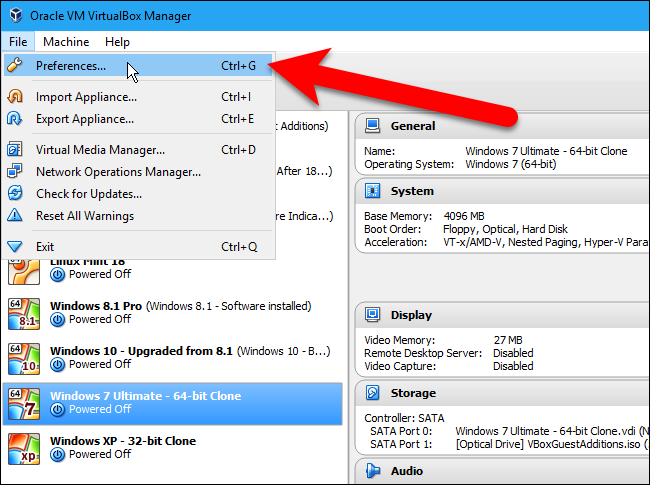
您将在“常规”屏幕上找到默认计算机文件夹的路径。记下路径,然后单击“确定”或“取消”关闭对话框。
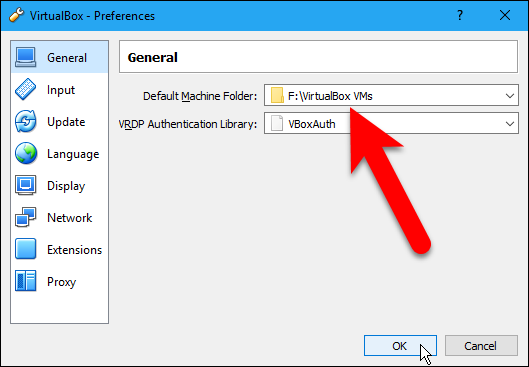
转到该文件夹,为您的克隆虚拟机选择文件夹,然后将该文件夹复制到您的Mac上(使用闪存驱动器或其他一些方法)。将虚拟机文件夹粘贴到哪里并不重要。Parallels将在正确的位置创建转换后的虚拟机。
第四步:在Parallels Desktop for Mac中打开并转换.vbox文件
在Mac上,打开Parallels Desktop并进入文件>打开。
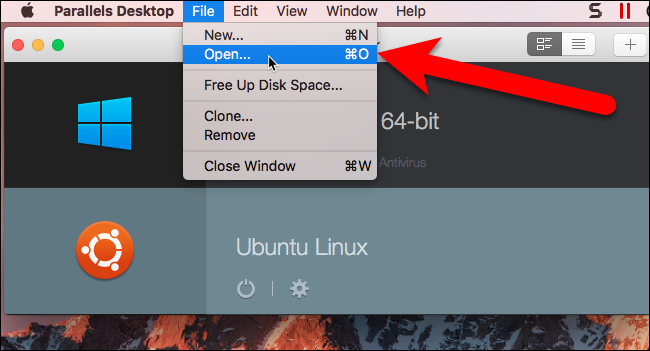
导航到您将克隆的虚拟机文件夹复制到的文件夹,选择.vbox文件,然后单击“打开”。
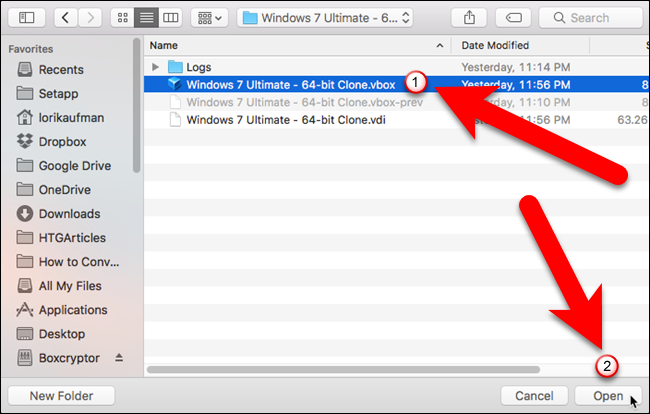
在名称和位置对话框中,的名称默认设置为克隆的虚拟机的名称。如果要更改名称,请编辑“名称”框中的文本。我们把名字里的“克隆人”去掉了。默认的虚拟机文件夹被选为“位置”。您可以根据需要进行更改,但我们建议您允许Parallels在与其他虚拟机相同的位置创建虚拟机。如果您需要桌面上的别名来快速访问虚拟机,请选中“在桌面上创建别名”框。单击“继续”。
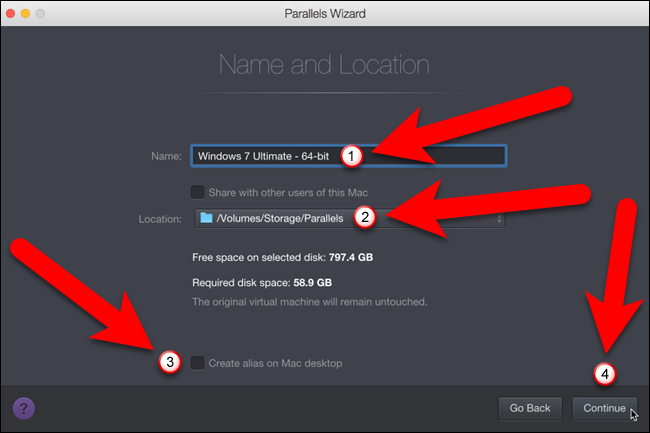
Parallels开始转换虚拟机。
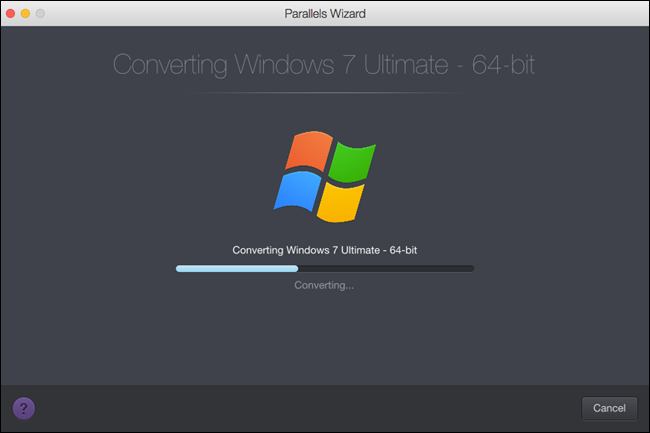
在升级虚拟机时,您将看到原始克隆虚拟机a和转换后的虚拟机都添加到了Control Center。
您可以通过右键单击原始克隆的虚拟机并从弹出菜单中选择Remove来删除该虚拟机。
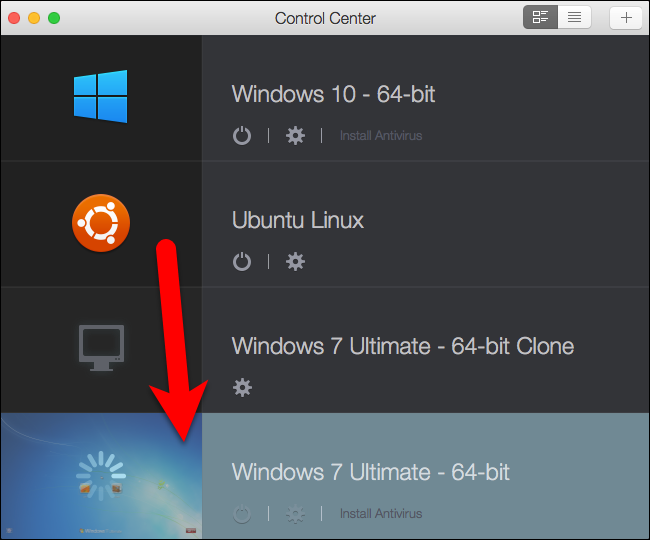
然后,安装Parallels Tools。
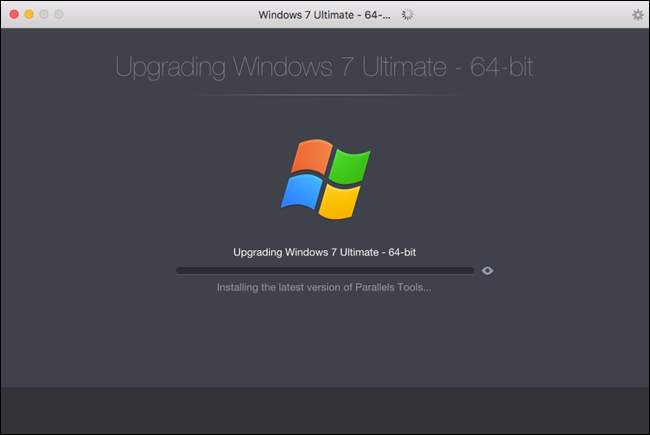
完成所有这些操作后,将显示一条消息,说明您的虚拟机已成功配置。单击“确定”。
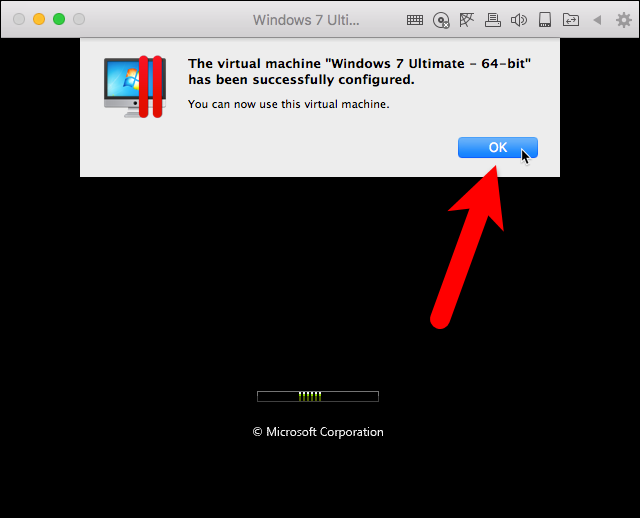
虚拟机自动启动,您可以登录到来宾操作系统中的帐户并开始使用虚拟机。
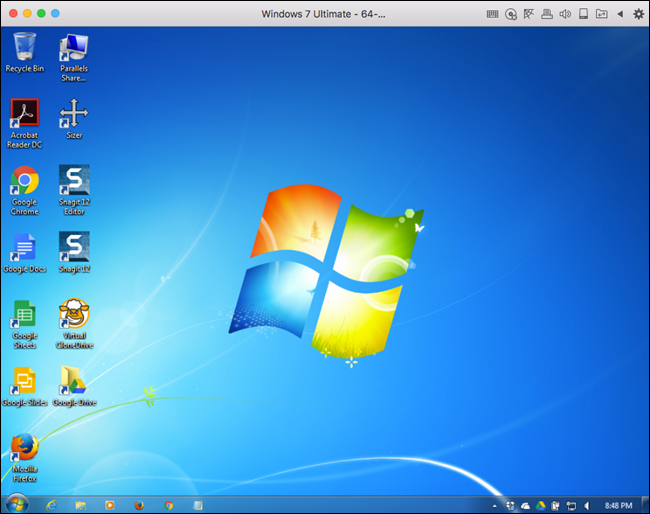
如果您转换了另一台计算机上的Windows虚拟机,则必须呼叫以激活转换后的虚拟机或输入新的许可证密钥。这是因为Windows会检测到新的硬件,因此即使它是同一虚拟机,Windows也会认为它是操作系统的新安装。有关在此虚拟机中激活Windows系统的详细信息,您可以在[开始]菜单(Windows 7)、任务栏上的搜索框(Windows 10)或[开始]屏幕(Windows 8)上搜索“WINDOWS ACTIVATION”。